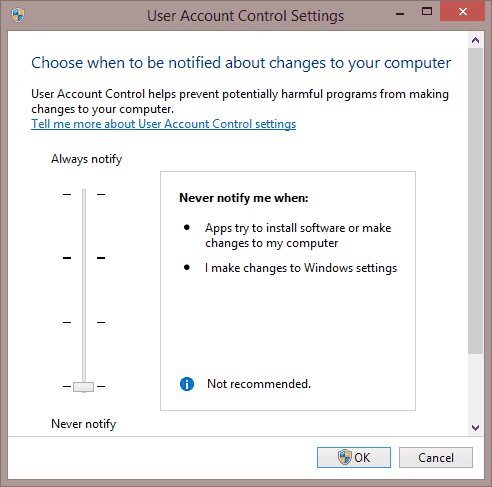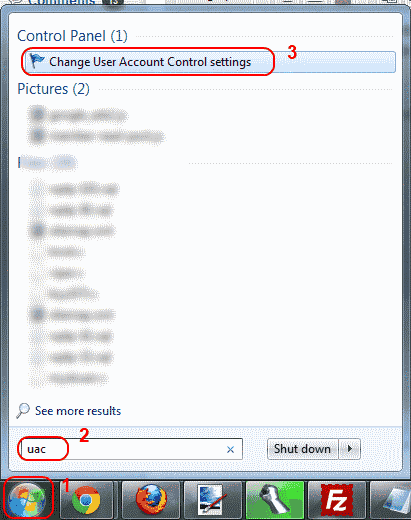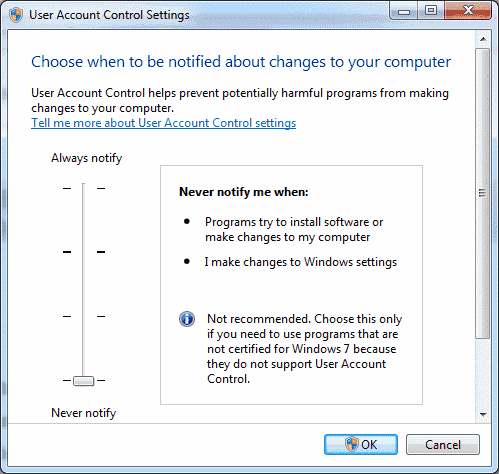Controllo dell'account utente è una funzionalità di Microsoft Windows 10, 8 e 7 che avvisa gli utenti con una finestra di dialogo ogni volta che un programma tenta di apportare modifiche al sistema. Il dialogo chiederà "Vuoi consentire al seguente programma di apportare modifiche a questo computer?", Quindi fornire dettagli sul nome del programma e l'editore insieme a una selezione da scegliere sì o No.

Per molti utenti, questa funzione è solo un fastidio. Puoi abilitare o disabilitare UAC usando questi passaggi.
Windows 10 e 8
Opzione 1: dal pannello di controllo
- Seleziona il "Inizio"Pulsante, quindi digitare"Controllo dell'utente“. Dovrebbe apparire un'opzione che dice "Cambiare le impostazioni di controllo dell'account“. Seleziona questa opzione
- Apparirà una schermata in cui puoi scegliere una delle seguenti selezioni usando il cursore verticale:
- Informami sempre quando - I programmi cercano di installare il software o apportare modifiche al mio computer e quando apporto modifiche alle impostazioni di Windows.
- Avvisami solo quando i programmi cercano di apportare modifiche al mio computer - Non notificarmi quando apporto modifiche alle impostazioni di Windows.
- Avvisami solo quando i programmi cercano di apportare modifiche al mio computer (non oscurare il mio desktop) - Non notificarmi quando apporto modifiche alle impostazioni di Windows.
- Non avvisarmi mai quando - I programmi cercano di installare il software o apportare modifiche al mio computer e quando apporto modifiche alle impostazioni di Windows.
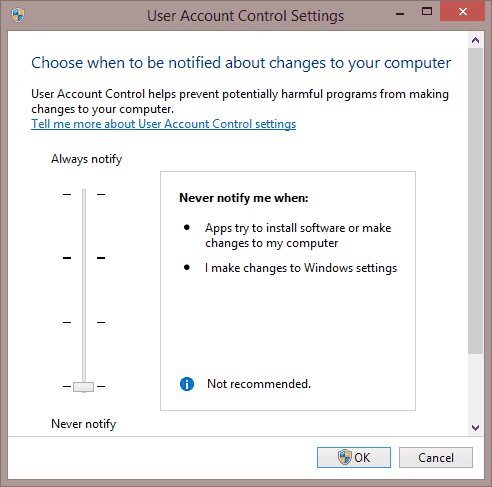
Opzione 2: da MSCONFIG
- Tenere il Chiave di Windows giù e premere "R"Per far apparire il"Correre"Dialogo.
- Genere "msconfig“. Un'opzione per "Configurazione di sistema"Dovrebbe apparire. Selezionalo
- Seleziona il "Utensili"Scheda.
- Seleziona "Cambia le impostazioni UAC", Quindi selezionare il"Lanciare"Pulsante.
- Puoi scegliere uno dei quattro livelli. L'opzione bottom disabilita completamente UAC.
Windows 7
- Clicca il "Inizio"Orb, quindi digita"UAC" nel Inizia la ricerca scatola.
- Il risultato di "Cambiare le impostazioni di controllo dell'account"Dovrebbe apparire nella parte superiore dell'area. Selezionalo
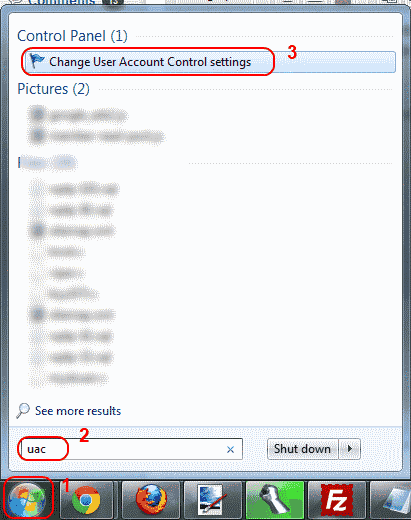
- Clicca "sì"Se appare una finestra di dialogo.
- Puoi scegliere 1 delle 4 impostazioni. Dall'alto verso il basso sono:
- Informami sempre quando - I programmi cercano di installare il software o apportare modifiche al mio computer e quando apporto modifiche alle impostazioni di Windows.
- Avvisami solo quando i programmi cercano di apportare modifiche al mio computer - Non notificarmi quando apporto modifiche alle impostazioni di Windows.
- Avvisami solo quando i programmi cercano di apportare modifiche al mio computer (non oscurare il mio desktop) - Non notificarmi quando apporto modifiche alle impostazioni di Windows.
- Non avvisarmi mai quando - I programmi cercano di installare il software o apportare modifiche al mio computer e quando apporto modifiche alle impostazioni di Windows.
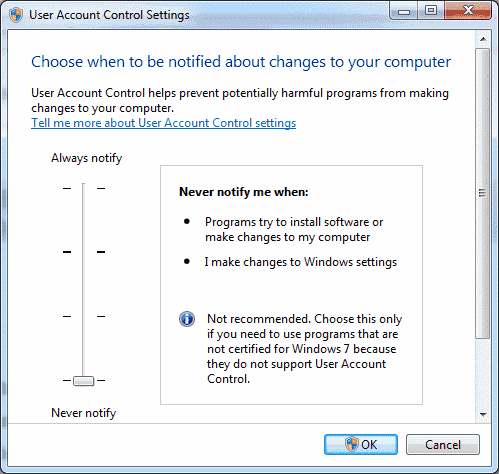
Scegli una selezione, poi seleziona "ok"E l'impostazione UAC è impostata.